LAMP (Linux, Apache, MariaDB, PHP/PhpMyAdmin) installeren in RHEL/CentOS 7.0
On december 5, 2021 by adminDe LAMP-introductie overslaan, want ik weet zeker dat de meesten van jullie weten waar het over gaat. Deze tutorial gaat over het installeren en configureren van de beroemde LAMP-stack – Linux Apache, MariaDB, PHP, PhpMyAdmin – op de laatste release van Red Hat Enterprise Linux 7.0 en CentOS 7.0, met de vermelding dat beide distributies httpd daemon hebben geüpgraded naar Apache HTTP 2.4.

Vereisten
Afhankelijk van de gebruikte distributie, RHEL of CentOS 7.0, gebruikt u de volgende links om een minimale systeeminstallatie uit te voeren, waarbij u een statisch IP-adres gebruikt voor de netwerkconfiguratie.
Voor RHEL 7.0
- RHEL 7.0 Installatieprocedure
- Registreer en activeer abonnementen/repositories op RHEL 7.0
Voor CentOS 7.0
- CentOS 7.0 Installatieprocedure
Stap 1: Installeer Apache Server met basisconfiguraties
1. Na het uitvoeren van een minimale systeeminstallatie en het configureren van uw server netwerk interface met een Statisch IP Adres op RHEL/CentOS 7.0, ga je gang en installeer Apache 2.4 httpd service binaire pakket verstrekt vorm officiële repositories met behulp van de volgende opdracht.
# yum install httpd
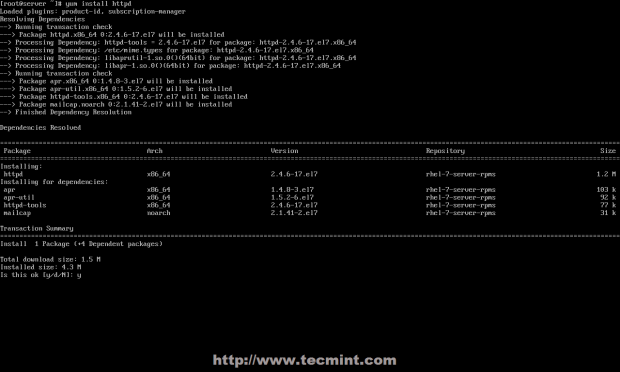
2. Nadat yum manager de installatie heeft voltooid, gebruikt u de volgende commando’s om Apache daemon te beheren, aangezien RHEL en CentOS 7.0 beide hun init scripts van SysV naar systemd hebben gemigreerd – u kunt ook tegelijkertijd SysV en Apache scripts gebruiken om de service te beheren.
# systemctl status|start|stop|restart|reload httpdOR # service httpd status|start|stop|restart|reloadOR # apachectl configtest| graceful
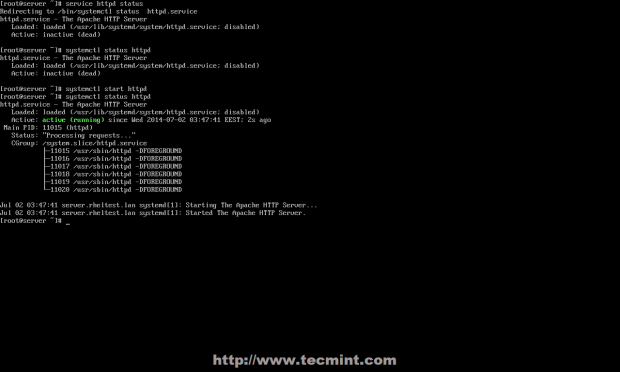
3. In de volgende stap start u de Apache service met behulp van systemd init script en opent u RHEL/CentOS 7.0 Firewall regels met firewall-cmd, wat het standaard commando is om iptables via firewalld daemon te beheren.
# firewall-cmd --add-service=http
NOTE: Merk op dat het gebruik van deze regel zijn effect zal verliezen na een systeem reboot of firewalld service herstart, omdat het on-fly regels opent, die niet permanent worden toegepast. Om consistente iptables-regels op de firewall toe te passen, gebruikt u de optie -permanent en herstart u de firewalld-service om deze te activeren.
# firewall-cmd --permanent --add-service=http# systemctl restart firewalld
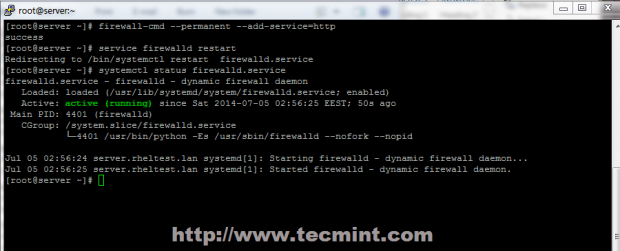
Andere belangrijke Firewalld-opties worden hieronder gepresenteerd:
# firewall-cmd --state# firewall-cmd --list-all# firewall-cmd --list-interfaces# firewall-cmd --get-service# firewall-cmd --query-service service_name# firewall-cmd --add-port=8080/tcp
4. Om de functionaliteit van Apache te controleren, opent u een externe browser en typt u het IP-adres van uw server in met het HTTP-protocol op URL (http://server_IP). Er zou nu een standaardpagina moeten verschijnen zoals in de onderstaande schermafbeelding.
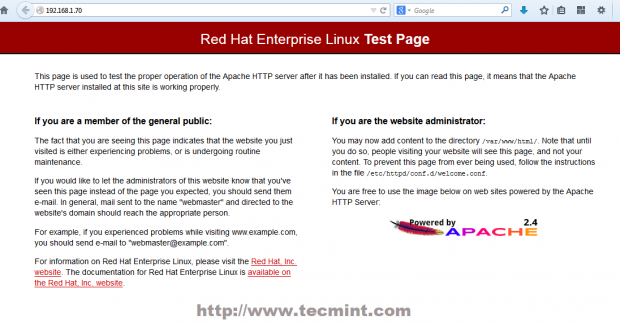
5. Op dit moment is het Apache DocumentRoot-pad ingesteld op het /var/www/html-systeempad, dat standaard geen indexbestand bevat. Als u een directorylijst van uw DocumentRoot-pad wilt zien, opent u het Apache-welkomstconfiguratiebestand en stelt u het Indexes statement in van – tot + op <LocationMach> directive, met de onderstaande schermafbeelding als voorbeeld.
# nano /etc/httpd/conf.d/welcome.conf
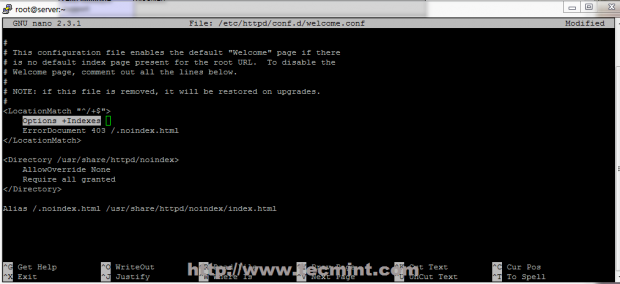
6. Sluit het bestand, start de Apache-service opnieuw om de wijzigingen weer te geven en laad de browserpagina opnieuw om het eindresultaat te zien.
# systemctl restart httpd

Step 2: Installeer PHP5-ondersteuning voor Apache
7. Voordat u PHP5-dynamische taalondersteuning voor Apache installeert, moet u een volledige lijst met beschikbare PHP-modules en -uitbreidingen ophalen met het volgende commando.
# yum search php
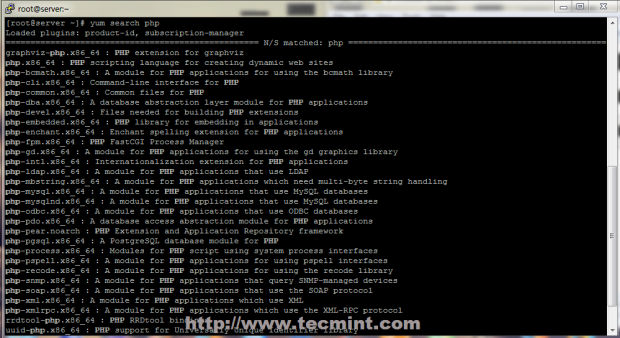
8. Afhankelijk van het type toepassingen dat u wilt gebruiken, installeert u de vereiste PHP-modules uit bovenstaande lijst, maar voor een basisondersteuning voor MariaDB in PHP en PhpMyAdmin moet u de volgende modules installeren.
# yum install php php-mysql php-pdo php-gd php-mbstring
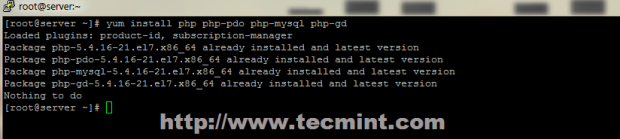
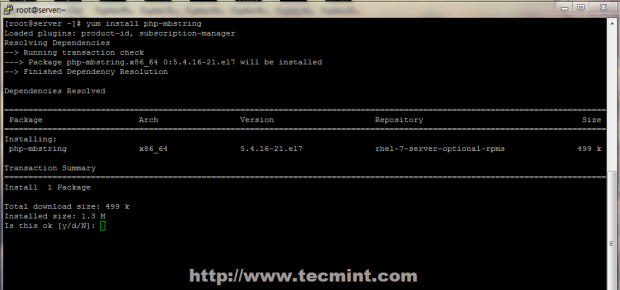
9. Om een volledige informatielijst over PHP vanuit uw browser te krijgen, maakt u een info.php-bestand aan op Apache Document Root met het volgende commando vanuit de root-account, start u de httpd-service opnieuw en gaat u met uw browser naar het adres http://server_IP/info.php.
# echo "<?php phpinfo(); ?>" > /var/www/html/info.php# systemctl restart httpd
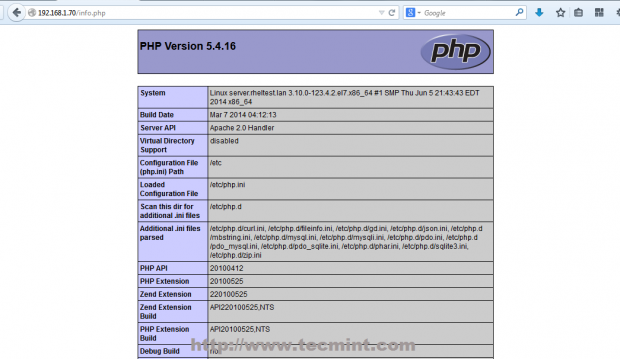
10. Als u een foutmelding krijgt over PHP datum en tijdzone, open dan php.ini configuratiebestand, zoek en verwijder het commentaar van date.timezone, voeg uw fysieke locatie toe en herstart Apache daemon.
# nano /etc/php.ini
Locate and change date.timezone-regel als volgt te wijzigen, met behulp van de lijst met door PHP ondersteunde tijdzones.
date.timezone = Continent/City
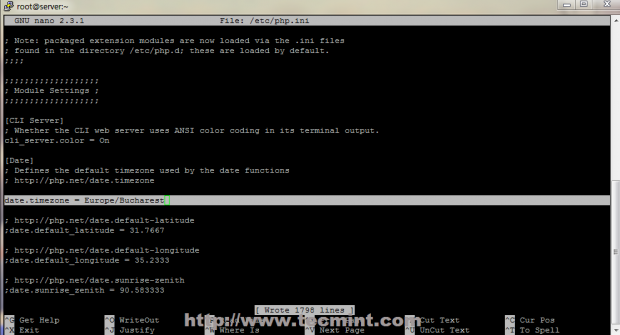
Stap 3: MariaDB-database installeren en configureren
11. Red Hat Enterprise Linux/CentOS 7.0 is overgestapt van MySQL naar MariaDB als standaard databasemanagementsysteem. Gebruik de volgende opdracht om de MariaDB-database te installeren.
# yum install mariadb-server mariadb
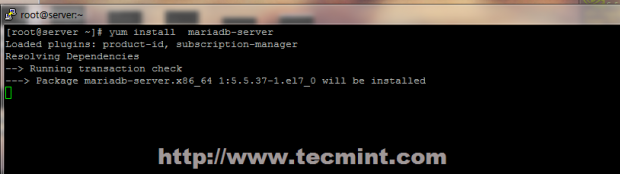
12. Nadat het MariaDB-pakket is geïnstalleerd, start u de databasedaemon en gebruikt u het script mysql_secure_installation om de database te beveiligen (root-wachtwoord instellen, op afstand aanmelden vanaf root uitschakelen, testdatabase verwijderen en anonieme gebruikers verwijderen).
# systemctl start mariadb# mysql_secure_installation
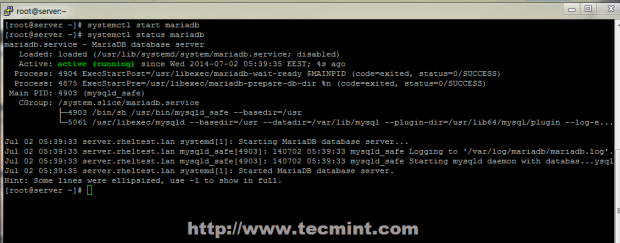
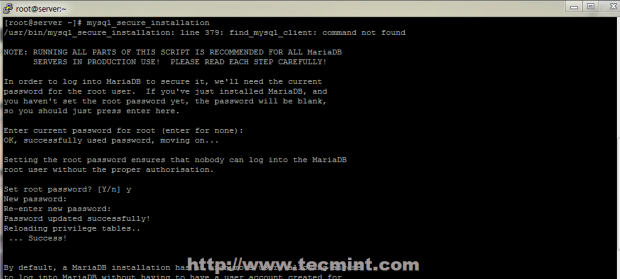
13. Om de databasefunctionaliteit te testen, logt u in op MariaDB met de root-account en sluit u af met de opdracht quit.
mysql -u root -pMariaDB > SHOW VARIABLES;MariaDB > quit
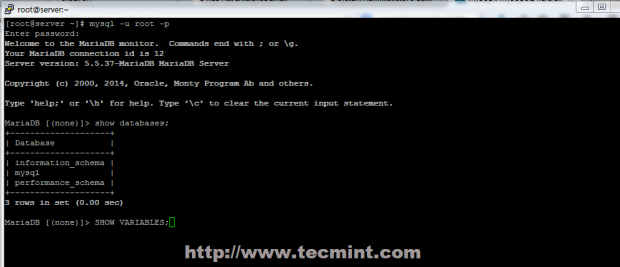
Step 4: Installeer PhpMyAdmin
14. De officiële RHEL 7.0 of CentOS 7.0 repositories bieden standaard geen binair pakket voor PhpMyAdmin Web Interface. Als u het niet prettig vindt om de MySQL opdrachtregel te gebruiken om uw database te beheren, kunt u het PhpMyAdmin pakket installeren door de CentOS 7.0 rpmforge repositories te activeren met het volgende commando.
# yum install http://pkgs.repoforge.org/rpmforge-release/rpmforge-release-0.5.3-1.el7.rf.x86_64.rpm
Nadat u de rpmforge repository heeft geactiveerd, installeert u PhpMyAdmin.
# yum install phpmyadmin
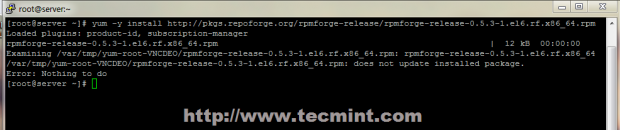
15. Configureer vervolgens PhpMyAdmin om verbindingen vanaf hosts op afstand toe te staan door het bestand phpmyadmin.conf in de map Apache conf.d te bewerken en de volgende regels te becommentariëren.
# nano /etc/httpd/conf.d/phpmyadmin.conf
Gebruik een # en becommentarieer deze regels.
# Order Deny,Allow# Deny from all# Allow from 127.0.0.1
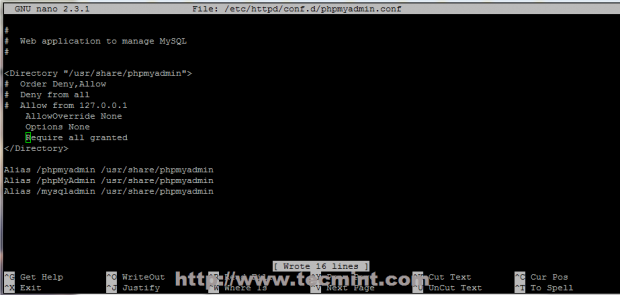
16. Om in te kunnen loggen op de PhpMyAdmin-webinterface met behulp van de cookie-authenticatiemethode voegt u een blowfish-string toe aan het phpmyadmin config.inc.php-bestand zoals in de onderstaande schermafbeelding met behulp van de generate a secret string, herstart u de Apache-webservice en gaat u met uw browser naar het URL-adres http://server_IP/phpmyadmin/.
# nano /etc/httpd/conf.d/phpmyadmin.conf# systemctl restart httpd
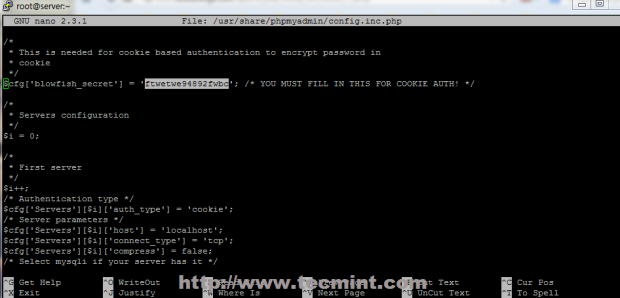
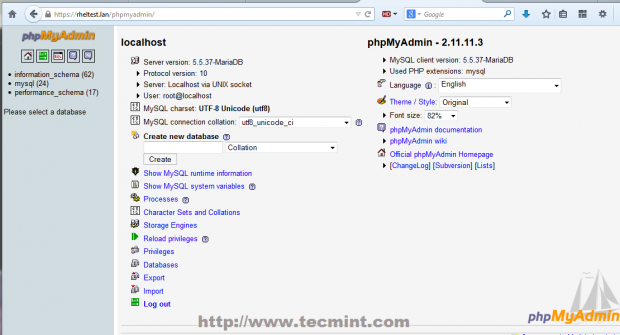
Stap 5: LAMP-systeemwijd inschakelen
17. Als u wilt dat de MariaDB- en Apache-diensten automatisch worden gestart na het opnieuw opstarten, voert u de volgende opdrachten uit om ze systeembreed in te schakelen.
# systemctl enable mariadb# systemctl enable httpd
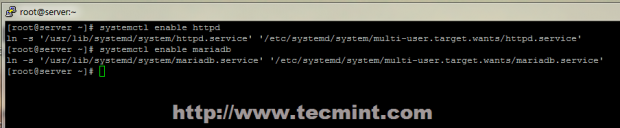
Dat is alles wat nodig is voor een basis LAMP-installatie op Red Hat Enterprise 7.0 of CentOS 7.0. In de volgende serie artikelen over de LAMP-stack op CentOS/RHEL 7.0 wordt besproken hoe u virtuele hosts aanmaakt, SSL-certificaten en -sleutels genereert en SSL-transactieondersteuning toevoegt voor Apache HTTP Server.
Geef een antwoord